L’objectif est d’exporter une liste de joueurs pour vos clubs et associations sportives. Lors de ce tutoriel, plusieurs étapes seront à respecter dans le but d’en exporter une. Les voici :
Etape 1 : Connexion
Rendez-vous sur l’espace de connexion « dirigeant » et rentrez vos identifiants (voir encadré rouge sur la capture d’écran ci-dessous).

Etape 2 : Accès Listing joueurs
Une fois connecté à l’espace dirigeant, dirigez-vous vers le menu de gauche (voir encadré bleu sur la capture d’écran ci-dessous) et appuyez sur la fonctionnalité « Listing joueurs » (voir encadré rouge sur la capture d’écran ci-dessous).
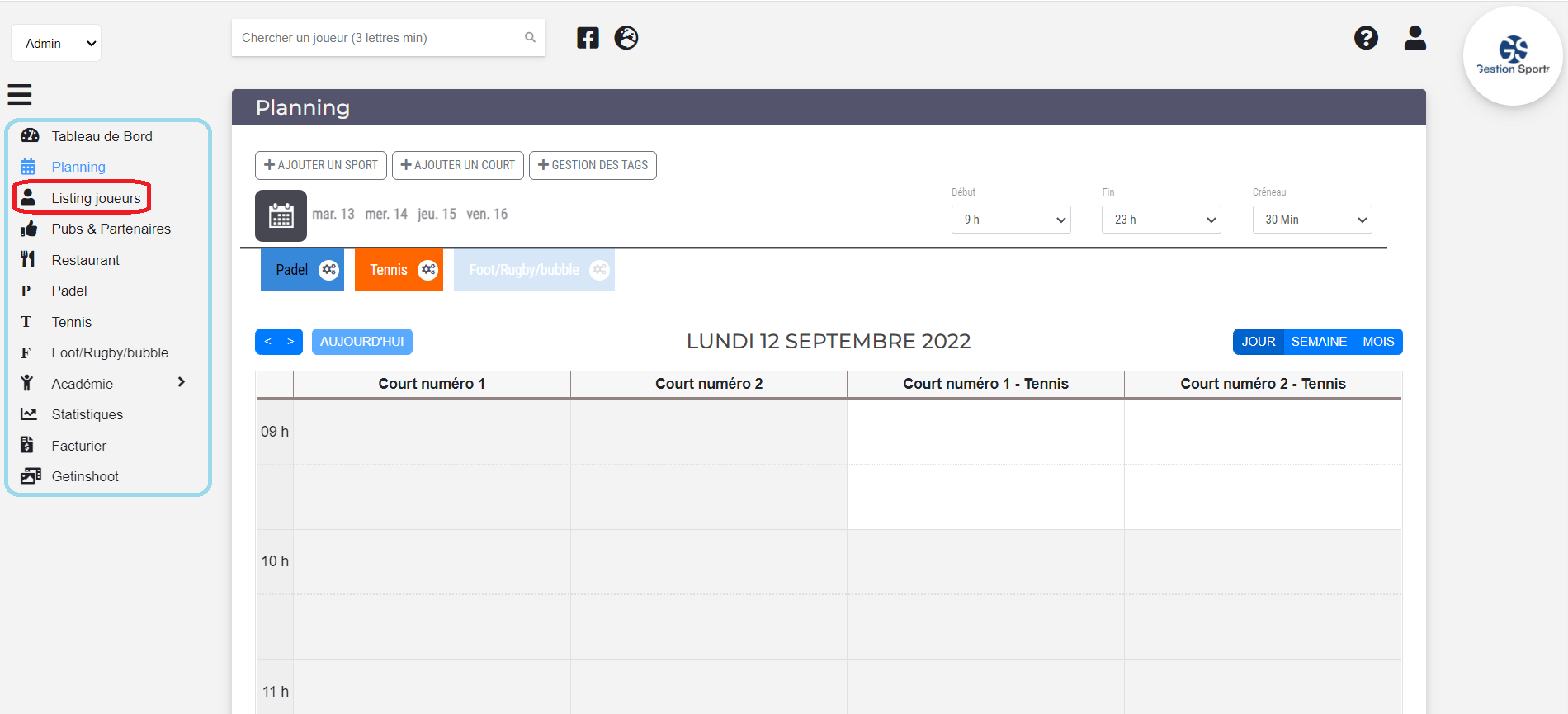
Etape 3 : Exporter une liste
Vous êtes désormais à l’intérieur du listing joueur, qui vous permet de retrouver les personnes qui ont un compte dans votre club. Vous pouvez apercevoir que trois boutons bleus sont présents en haut de cet accueil. Il y a : « Ajouter un joueur », « Envoyer une lettre d’information » et « Exporter la liste des joueurs ».
Etape 3.1 : Exporter toute votre base joueurs
Pour exporter le listing joueurs, appuyez directement sur « Exporter » (voir encadré rouge sur la capture d’écran ci-dessous). Le logiciel génère un fichier Excel avec les informations sur vos joueurs.
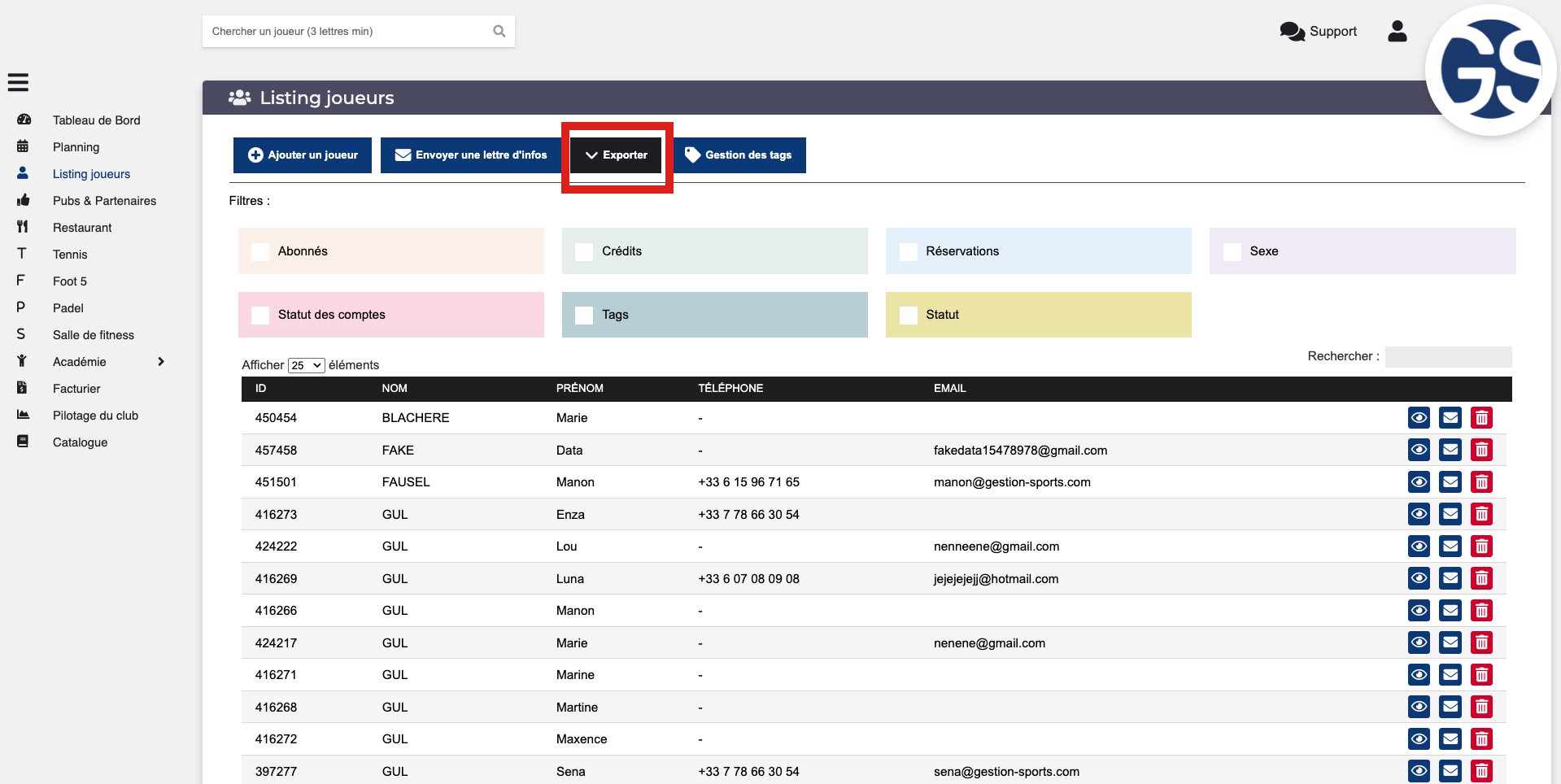
Etape 3.2 : Faire un export ciblé
Pour effectuer un export ciblé, vous avez deux solutions : vous pouvez soit utiliser les filtres (voir encadré bleu sur la capture ci-dessous), soit utiliser la liste déroulante qui apparaît lorsque vous cliquez sur « exporter » (voir encadré vert sur la capture d’écran) Ces derniers vous permettront d’affiner votre listing joueurs. Une fois la cible délimitée, le logiciel génère un fichier Excel avec les informations sur vos joueurs ciblés.
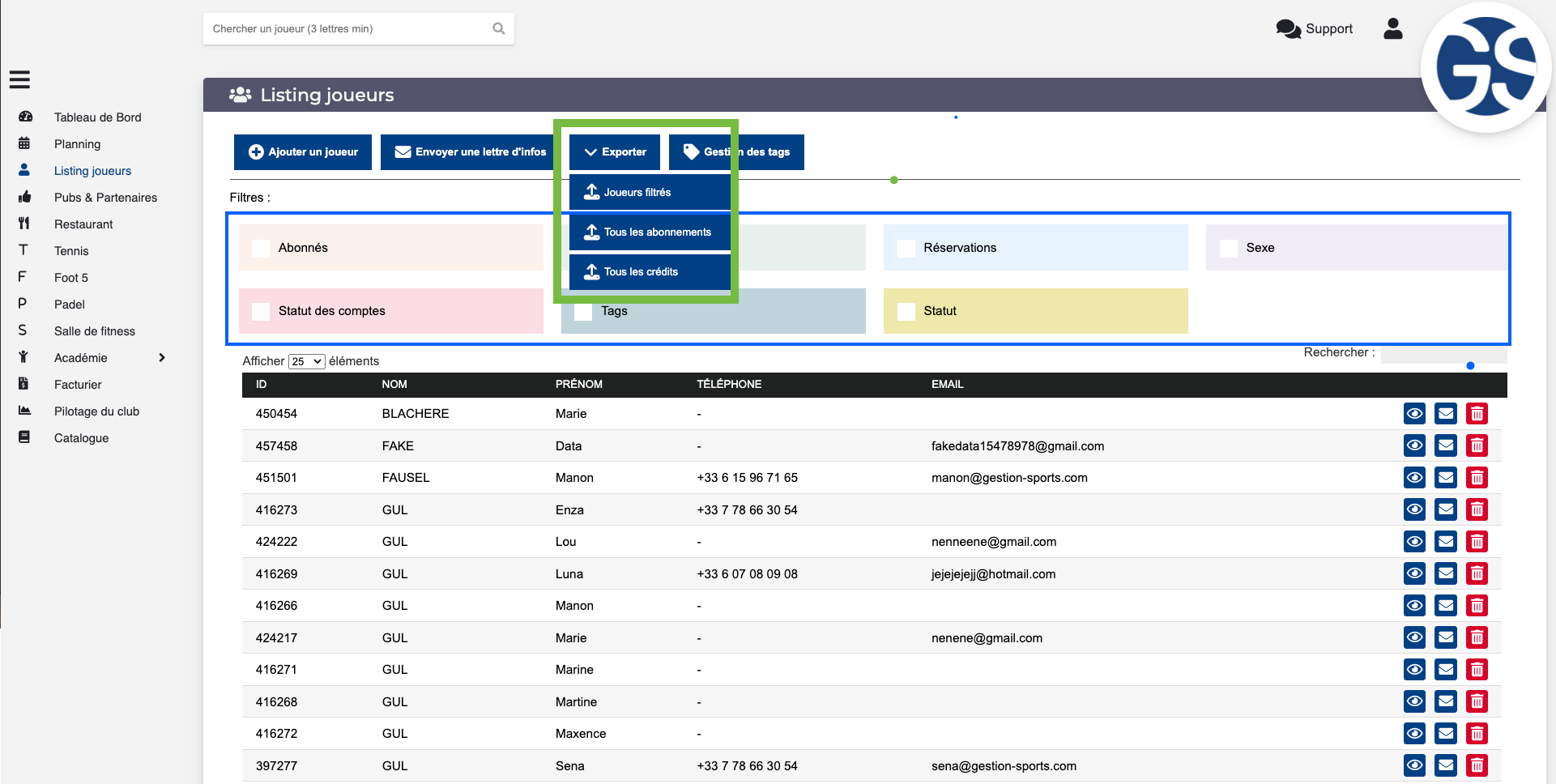
Vous n’êtes pas encore équipé avec Gestion Sports ? Cliquez-ici !